StreamFXの無料版!OBSで様々なエフェクトやフィルタ、ソースを追加する「Free FX」の使い方【OBS初心者向け使い方講座】
「FreeFX (StreamFX Fork)」はOBS Studio向けのプラグインで、StreamFXのフォーク(分岐したバージョン)として開発されています。
以前はStreamFXが無料で使えていたのですが、有料化したことによってハードルが上がり、そのため分岐版としてFreeFXが開発されたという経緯になっています。
さて、このプラグインは、OBS Studioに追加のフィルターやトランジション効果、ソースなどを提供します。
これにより、配信や録画をよりプロフェッショナルに、また視覚的に魅力的にすることができます。
以下に、FreeFXの基本的な使い方と特徴を初心者向けに説明します:
今回説明している内容は、以下の動画でも紹介しておりますので良ければ参考にしてみてください。
<OBSプラグイン「StreamFX」が無料になって復活しました!【OBS初心者向け使い方動画】>
FreeFXのインストール:
プラグインのダウンロードリンクは以下の通りです。
プラグインのダウンロード:
- 上記のリンクから「FreeFX」のプラグインをダウンロードします。
- 右上の「Go To Download」から、自分のPCのOSにあったバージョンをダウンロードしましょう。
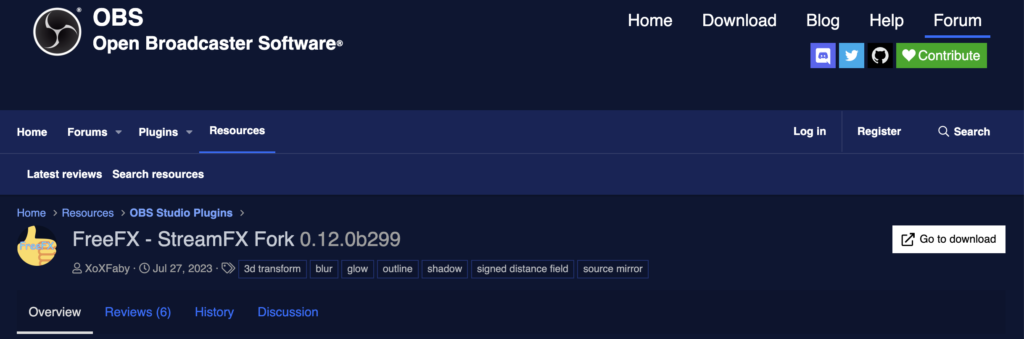
インストール:
- ダウンロードしたファイルを解凍し、指示に従って必要なファイルをOBSのインストールディレクトリ内の適切な場所にコピーします。
- インストーラ付きのファイルをインストールした場合は、自動でインストールを行うことができます。
- うまくいかない際は、以下の記事を参考にしてみてください。
OBSの起動:
- OBSを起動または再起動します。
- プラグインが正しくインストールされていれば、新しいエフェクトや機能がOBSに追加されているはずです。
- 以下のフィルタやソースなどが何も追加されていない場合は、再度インストールを試みましょう。
FreeFXの特徴と使用方法:
- 新しいフィルター:
- OBSのソースやシーンに右クリックして「フィルター」を選択することで、新しいフィルターオプションを確認できます。
- 「3D座標変換」と「ぼかし」が追加されていることを確認しましょう。
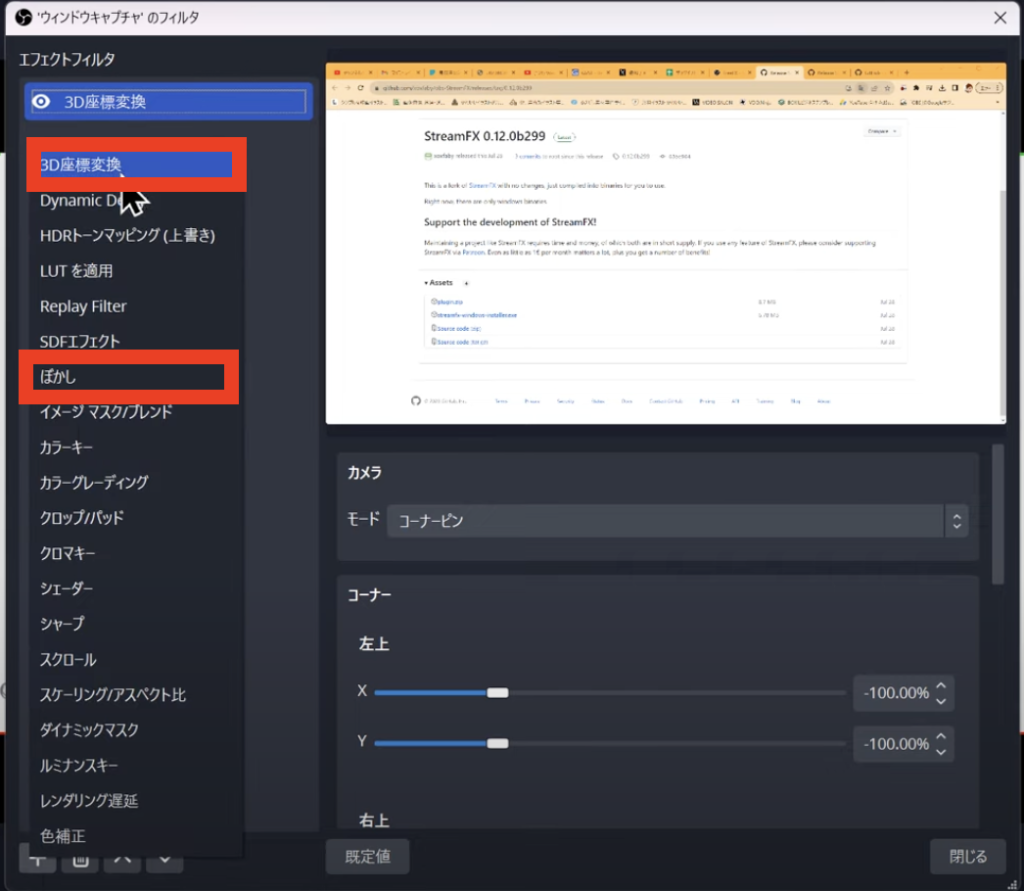
- 追加されたフィルターを適用して、その効果をプレビュー画面で確認します。
- 「3D座標変換」においては、ソースのXYZ軸を変化させることが可能になります。使い方は以下の動画を参考にしてみてください。
- 【2023年最新】OBSで映像や画像ソースを「斜めに」して映画館みたいにする裏技がこちらです【OBS初心者向け使い方動画】
- 各項目を変更することで、XYZ軸への変形を行いましょう。
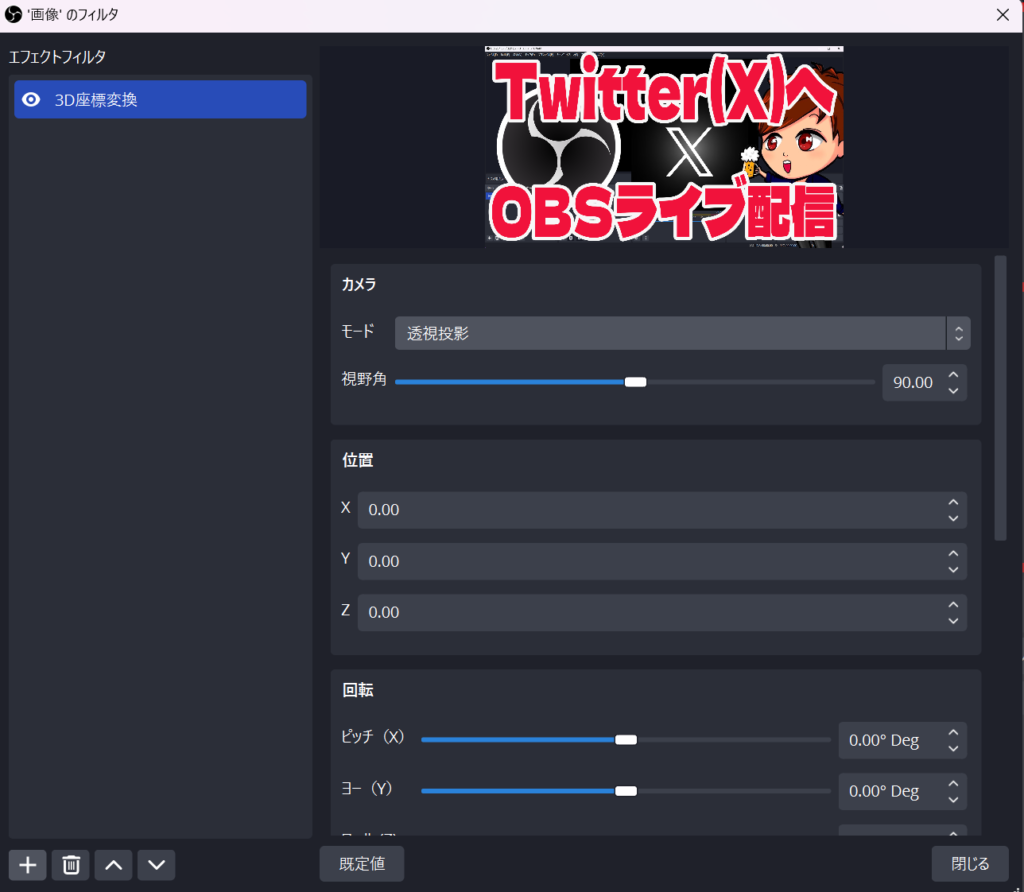
「ぼかし」は名前の通り、モザイクをかけることが可能になります。
Stream FX時代の使い方ですが、基本的には同様になりますのでこちらも置いておきます。
【2022年最新】 OBS Studioでモザイクをかけるプラグイン「StreamFX」【初心者向け講座】
- 新しいソース:
- 「シェーダー」「ソースミラー」が追加されています。
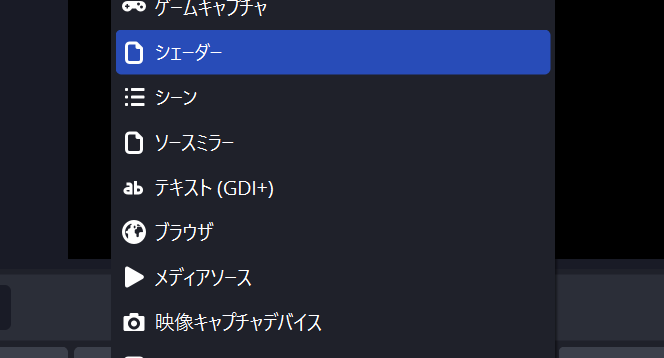
「シェーダー」とは、映像に歪みや色味の変形を行うことができるエフェクトです。
【2022年最新】一挙紹介!OBSの最強プラグイン「StreamFX」で使える「シェーダー」エフェクト【OBS初心者向け使い方動画】
「ソースミラー」とは、ソースの複製を行うことができるソースです。
複製後の映像に別のエフェクトフィルタを適応させたい場合などに使用することができます。
これらのように、FreeFXのインストールによって、OBSに様々な追加機能をインストールすることができます。
まとめ
注意点として、FreeFXやその他のプラグインを使用する際は、互換性の問題やパフォーマンスの低下などの潜在的な問題に注意する必要があります。
プラグインを導入する前に、システムのスペックやOBSの動作状況を確認して、適切な設定を行うことが重要です。
当サイトでは、他にも様々なOBSプラグインに関する記事を投稿しています。
FreeFXの前身となる「StreamFX 」のエフェクトの一部も以下の記事で紹介しています。
最後までお読みいただき、ありがとうございました。




